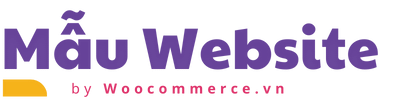Nếu bạn muốn có nhiều hơn hoặc ít hơn số sản phẩm hiển thị ở trang cửa hàng thì dưới đây là đoạn code giúp bạn thay đổi con số sản phẩm hiện thị này.

Mặc định WooCommerce sẽ hiển thị 16 sản phẩm tương ứng với 4 dòng và 4 cột. Con số này sẽ tùy vào giao diện hoặc đã có plugin nào thay đổi con số này chưa. Cũng có trường hợp lấy theo số bài viết của trong cài đặt phần đọc của WordPress là 10.
Code thay đổi số sản phẩm hiển thị ở trang cửa hàng và danh mục sản phẩm
add_filter( 'loop_shop_per_page', 'wcvn_set_products_per_page', 999 );
function wcvn_set_products_per_page( $per_page ) {
$per_page = 12;
return $per_page;
}Cách thêm đoạn code thay đổi số sản phẩm hiển thị ở trang cửa hàng và danh mục sản phẩm
Đầu tiên, bạn phải kiểm tra xem giao diện hiện tại của website là gì.
Vào Trang quản lý -> Giao diện -> Đang kích hoạt
Sau đó mở thư mục code của website tìm đến file functions.php trong giao diện đang sử dụng. Ví dụ về thư mục của giao diện: wp-content/themes/(tên giao diện)/functions.php
Cuối cùng là thêm đoạn mã bên trên vào cuối file functions.php này
Đoạn code thay đổi số sản phẩm hiển thị ở trang cửa hàng và danh mục sản phẩm không hoạt động?
Vui lòng cho mình biết trong phần bình luận nếu đoạn code không hoạt động hoặc chưa tối ưu.
Mình cũng đã thử nghiệm mã này trước đó với giao diện Storefront và WV Theme, phiên bản WooCommerce 6.6, WordPress 6 và PHP 7.4.